
Innehållsförteckning:
- Författare John Day [email protected].
- Public 2024-01-30 12:36.
- Senast ändrad 2025-01-23 15:10.
Hej, vad händer, killar! Akarsh här från CETech.
Idag har vi med oss några av sensormodulerna som är mycket användbara i vårt dagliga liv men i en liten version av sig själva. Sensorerna som vi har idag är mycket små i storlek jämfört med de traditionella sensormodulerna i stor storlek som vi använder med Arduino men de är lika bra som deras större version.
Med hjälp av dessa små och kompakta komponenter från TinyCircuits ska vi bygga en egen Fitness Tracker som kommer att ha en oximeter, accelerometer och en liten OLED -display också.
Så låt oss gå till den roliga delen nu.
Steg 1: Skaffa PCB för dina tillverkade projekt

PCBGOGO, etablerat 2015, erbjuder nyckelfärdiga PCB -monteringstjänster, inklusive tillverkning av kretskort, montering av kretskort, inköp av komponenter, funktionstestning och IC -programmering.
Dess tillverkningsbaser är utrustade med den mest avancerade produktionsutrustningen som YAMAHA pick and place-maskin, Reflow-ugn, Wave-lödningsmaskin, X-RAY, AOI-testmaskin; och den mest professionella tekniska personalen.
Även om det bara är fem år gammalt, har deras fabriker erfarenhet inom PCB -industrin i över 10 år på kinesiska marknader. Det är en ledande specialist på PCB-montering och blandningsteknik för ytmontering, genomgående hål och blandad teknik samt nyckelfärdiga PCB-montering.
PCBGOGO tillhandahåller beställningstjänsten från prototyp till massproduktion, gå med i dem nu.
Steg 2: Små komponenter från TinyCircuits


De komponenter som vi har idag i sin lilla version listas nedan:-
- ASM2022 (Tiny Screen+): Detta kommer att bli hjärtat i de projekt som vi ska göra med Tiny -komponenterna. Det kommer att göra liknande arbete som en Arduino eller ESP8266 gör i en krets. Det är en liten OLED -skärm som kan anslutas med USB. Den har en 32-bitars processor och levereras förinstallerad med ett Flappy Bird Game som du kan spela med knapparna på modulen. Det är en färgad display med 16-bitars färgdjup. För att kunna använda det i vårt projekt måste vi först konfigurera det som vi kommer att göra i de ytterligare stegen.
- ASD2123-R (TinyShield Wifi Board): Det är en modul som liknar ESP8266-modulen och gör det möjligt för projektet att ansluta till Wi-Fi.
- AST1024 (TOF Sensor Wireling): Det är en Time of Flight Sensor som krävs för att beräkna den tid som krävs av ett objekt för att täcka ett visst avstånd. Här använder vi termen kabeldragning eftersom modulerna inte behöver lödas, de kan anslutas till varandra med hjälp av kontakterna som finns på dem eller med hjälp av kabelanslutningar som följer med dem.
- AST1042 (0,42 "OLED -skärm): Det är en annan OLED -skärm men den här gången är det en mer gång en nästan storleken på vår fingertopp. Det är en svartvit skärm som kan ha många applikationer men i det här projektet går vi inte att använda den här.
- AST1037 (Moisture Sensor Wireling): Det är en liten fuktsensor och dess funktion är densamma som den större fuktsensorn. Den kan användas för att bygga en växtspårare.
- ASD2201-R (TinyShield MicroSD Adapter): Som namnet säger är det en MicroSD-adapter med hjälp av vilken vi kan ansluta ett SD-kort till vårt projekt för att lagra data.
- AST1030 (MEMS Microphone Wireling): Denna Wireling använder SPW2430 MEMS Microphone för att upptäcka ljud och mata ut en analog signal.
- ASD2022 (Wireling Adapter TinyShield): Detta är ett slags utbrottskort för vår OLED -displaymodul. När den är ansluten till detta är anslutningsportarna separerade och det blir enkelt att ansluta den med flera moduler.
- AST1041 (Pulsoxymetersensor trådning): Det är sensormodulen som mäter hjärtfrekvensen eller pulsen och ger också syrehalten med hjälp av oximetern i den.
- AST1001 (Accelerometer Wireling): Det är sensormodulen som ger data om vilket objekt som helst. Vi kommer att använda detta i vårt projekt för att fungera som en stegräknare genom att känna av förändringen i position.
- AST1013 (LRA Driver Wireling): Det är i grunden en motordrivningsmodul som kan användas som en vibratormotor som signalerar alla meddelanden.
-
5 Kabeldragningskablar av olika längder: Dessa är trådar med 5 olika längder som används för att ansluta olika moduler till adapterskärmen och slutligen till TinyScreen+.
Steg 3: Bygga Fitness Tracker: Hardware Part


Nu ska vi bygga vårt fitness tracker -projekt. I det här steget kommer vi att ansluta alla lämpliga moduler som krävs för att fitnessspåraren ska fungera. Jag föreslår att du tittar på videon för detta projekt innan du gör anslutningarna eftersom det hjälper dig att förstå anslutningarna bättre.
Komponenter som krävs: ASM2022 (Tiny Screen+), ASD2022 (Wireling Adapter TinyShield), ASR00007 (litiumpolymerbatteri), AST1041 (pulsoxymetersensor trådning), AST1001 (Accelerometer Wireling), AST1013 (LRA Driver Wireling), AST1030 (MEMS Microphone Wireling), ASD2201-R (TinyShield MicroSD-adapter)
Stegen för att göra anslutningarna är följande:-
- Ta Wireling Adapter TInyShield och anslut pulsoximetern till port 1 på adapterskyddet genom de trådbundna kontakterna.
- Anslut LRA -drivrutinsmodulen till port 2 och anslut mikrofonmodulen till port 0.
- Anslut accelerometermodulen till portnummer 3. På så sätt är alla moduler som krävs anslutna till adapterskärmen på nolltid.
- Anslut eller stapla nu adapterskyddet med Tiny Screen+ och anslut sedan MicroSD -adaptern till stacken.
- I slutändan ansluter du litiumpolymerbatteriet med den lilla skärmen+, och på så sätt är du klar med maskinvarudelen i projektet på nolltid.
Nu måste vi konfigurera Arduino IDE för att programmera Tiny Screen+ för att fungera som en Fitness Tracker istället för att arbeta i Flappy Birds -läget som vi kommer att göra i nästa steg.
Steg 4: Konfigurera Arduino IDE


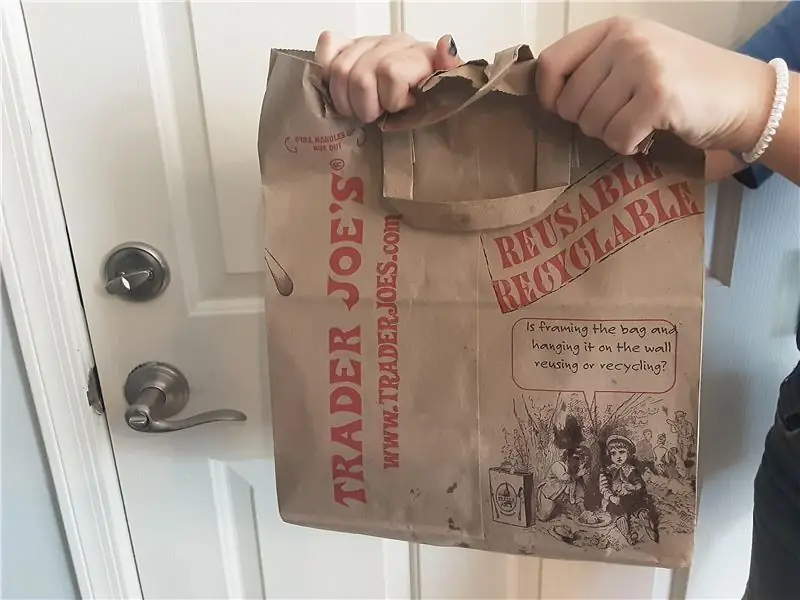
När vi arbetar med Tiny Screen+ för första gången måste vi installera lämpliga kort och bibliotek för att få det att fungera. För det måste du följa stegen nedan:-
- Öppna Arduino IDE. Där måste du klicka på filknappen. Gå till Inställningar på rullgardinsmenyn som öppnas.
- Där ser du ett fält där det står Extra Boards Manager URL. I det fältet måste du klistra in länken nedan, åtskild med ett komma:
- När det är klart måste vi gå till Verktyg och sedan Styrelser, och därifrån gå vidare till Styrelsehanteraren.
- I Boards Manager måste vi söka efter "Arduino SAMD" -kort och installera dem. När Arduino SAMD -korten är installerade måste vi också installera "TinyCircuits SAMD" -kort.
- När korten är installerade måste vi installera TinyScreen -biblioteket. För det, gå till Sketch och inkludera sedan bibliotek och sedan Hantera bibliotek. Där måste vi söka "TinyScreen" och installera biblioteket. Du kan också ladda ner biblioteket från Github -sidan i detta projekt och klistra in det i din Arduino biblioteksmapp.
Så på det här sättet är vi klara med installationen av vår Arduino IDE. Nu är vi redo att ansluta TinyScreen till vår PC och ladda upp koden för projektet.
Steg 5: Bygga Fitness Tracker: Software Part


Som vi är klara med Arduino IDE -installationen och anslutningsdelen för projektet. Nu kan vi göra programvarudelen av Fitness Tracker -byggandet, dvs. ladda upp koden till TinyScreen+. För det måste vi följa stegen nedan:-
- Gå vidare till Github -förvaret för projektet härifrån.
- Därifrån måste du ladda ner MAX30101 -biblioteket, Wireling -biblioteket och SD -kortbiblioteket och lägga dem i mappen Arduino bibliotek på din dator.
- Därefter måste du ladda ner Fitness Tracker -filen från Github -sidan. Det är koden för detta projekt. Öppna det i din Arduino IDE.
- Efter att ha öppnat koden. Anslut Tiny Screen+ till din dator. Välj rätt COM -port och tryck på uppladdningsknappen.
Så på det här sättet är vi också klara med kodningsdelen av projektet. Så snart koden laddas upp är Our Fitness Tracker redo att användas.
Steg 6: Testa Fitness Tracker


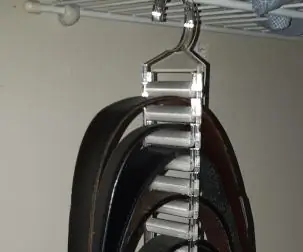
När koden laddas upp visar skärmen Tiny Screen+ Bootloader -läget och när koden laddas upp kommer skärmen att bli tom, det betyder att koden laddas upp och nu är vi redo att använda vår fitnessspårare. För att börja använda Tracker måste vi trycka på knappen på skärmen en gång. Så snart vi trycker på knappen på skärmen startar Fitness Tracker sin funktion och skärmen kommer att visa olika data som datum, tid, pulsfrekvens, syrenivå, batterinivå och stegräkning. Skärmen kan visa felaktiga steg eller felräkningar eftersom koden är utformad på ett sådant sätt att den räknar ett steg även när det är en liten ryckning. Så vi kan ändra parametrarna i koden för att göra den mer exakt. För att kontrollera syrehalten och pulsfrekvensen. Vi måste ta oximetersensorn och placera den mellan fingret och tummen så visar skärmen avläsningarna. Avläsningarna lagras också i ett excelarkformat på SD -kortet som vi anslutit till den lilla skärmen och dessa avläsningar kan kontrolleras genom att ansluta SD -kortet till vår PC via en adapter. Vi kan också ansluta Wifi Shield till projektet och ladda upp data till molnet. Så du kan se att möjligheterna är många. Du kan bygga ett antal projekt från dessa komponenter utan krångel med lödning. Några av de projekt som kan utföras av dessa komponenter finns också på TinyCircuits webbplats, du kan kolla in dem och göra dem på egen hand.
Så detta var Fitness Tracker -projektet Tutorial. Hoppas du gillade det.
Rekommenderad:
8 Reläkontroll med NodeMCU och IR -mottagare med WiFi och IR -fjärrkontroll och Android -app: 5 steg (med bilder)

8 Reläkontroll med NodeMCU och IR -mottagare med WiFi och IR -fjärrkontroll och Android -app: Styrning av 8 reläväxlar med nodemcu och IR -mottagare via wifi och IR -fjärrkontroll och Android -app. Fjärrkontrollen fungerar oberoende av wifi -anslutning. HÄR ÄR EN UPPDATERAD VERSIONKLICK HÄR
Trådlös kommunikation med hjälp av billiga 433MHz RF -moduler och Pic -mikrokontroller. Del 2: 4 steg (med bilder)

Trådlös kommunikation med hjälp av billiga 433MHz RF -moduler och Pic -mikrokontroller. Del 2: På den första delen av denna instruerbara, visade jag hur man programmerar en PIC12F1822 med MPLAB IDE och XC8 -kompilator, för att skicka en enkel sträng trådlöst med billiga TX/RX 433MHz -moduler. Mottagarmodulen var ansluten via en USB till UART TTL kabelannons
Konstruera en skinkemottagare från elektroniska komponenter: Löd en Ramsey FR146 2 meter FM -kit: 27 steg (med bilder)

Konstruera en skinkemottagare från elektroniska komponenter: Löd en Ramsey FR146 2 meter FM -kit: Montera ett radiokit - från uppackning till drift. Bygget innefattar lödning av grundläggande elektroniska komponenter, inklusive integrerade kretsar och transistorer, och inställning av den lokala oscillatorn. Medföljer många tips och tips, samt en enkel ali
4 -vägs trafikljussystem med 5 Arduinos och 5 NRF24L01 trådlösa moduler: 7 steg (med bilder)

4 -vägs trafikljussystem med 5 Arduinos och 5 NRF24L01 trådlösa moduler: För ett tag sedan skapade jag en instruerbar detalj som beskriver ett par trafikljus på en brödbräda. Jag skapade också en annan instruerbar som visar det grundläggande ramverket för användning av en trådlös NRF24L01 -modul. fick mig att tänka! Det finns ganska många
Gör elektroniska widgetramar från gamla datorer: 6 steg (med bilder)

Skapa elektroniska widgetramar från gamla datorer: Efter att ha förvandlat en gammal bärbar dator till en MP3 -spelare visar jag dig hur du gör en väldigt (väldigt) gammal bärbar dator till en digital klocka med flera " skinn " MP3 -spelare Projektets slut visar vad du kan göra med en nyare bärbar dator med
